VAC non è riuscito a verificare la sessione di gioco Errore di Steam

Questo post fornisce soluzioni per aiutarti se ricevi un errore che indica che VAC non è stato in grado di verificare la tua sessione di gioco Steam . VAC, o Valve Anti Cheat, è un prodotto software anti-cheat sviluppato da Valve come parte di Steam. Se il sistema rileva eventuali trucchi installati, impedirà all’utente di giocare su server protetti da VAC in futuro. Ma di recente, gli utenti si sono lamentati del fatto che questo errore continua a comparire anche quando non utilizzano cheat. Fortunatamente, ci sono alcuni semplici passaggi che puoi eseguire per risolvere questo problema.
Risolto un problema per cui VAC non era in grado di verificare la tua sessione di gioco su Steam.
Per correggere il problema con il VAC che non è stato possibile verificare l’errore della sessione di gioco, che potresti visualizzare durante la riproduzione di Counter-Strike su Steam, segui questi suggerimenti:
- Verifica dei divieti VAC
- Svuota la cache di download di Steam
- Ripara la cartella della libreria di Steam
- Esegui il gioco come amministratore
- Verifica dell’integrità dei file di gioco
- Reinstalla il gioco
Ora vediamoli nel dettaglio.
1] Verificare il blocco VAC
Prima di procedere con vari metodi di risoluzione dei problemi, controlla se hai ricevuto un divieto VAC. Il tuo dispositivo potrebbe essere bandito dal sistema VAC, motivo per cui viene visualizzato un errore.
- Avvia Steam e fai clic su Steam > Impostazioni .
- Vai alla scheda Account e controlla lo stato del VAC .
Dice: “Nessun divieto VAC sull’account”. Tuttavia, se dice che sei stato bannato, visita il sito Web VACBanned , inserisci il tuo SteamID e premi Invio. Ti mostrerà quando hai ricevuto un divieto VAC.
2] Svuota la cache di download di Steam
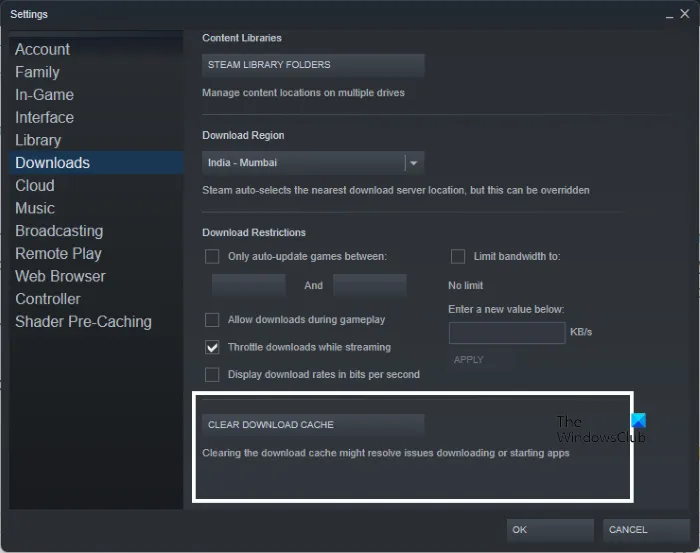
Se ricevi un errore VAC che non è riuscito a convalidare la tua sessione di gioco Steam, dovresti svuotare la cache di download di Steam e dare un’occhiata. Ecco come:
- Avvia Steam in modalità amministratore.
- Sul client, fai clic su Steam nell’angolo in alto a sinistra dello schermo.
- Dal menu a tendina, fai clic su ” Impostazioni “.
- Nelle impostazioni, vai alla scheda Download .
- Fai clic su ” Cancella cache download “.
- Fare clic su OK nella richiesta per confermare l’azione. Attendi il completamento del processo.
- Quando hai finito, salva le modifiche ed esci dal client.
3] Ripara la cartella Libreria di Steam.
La cartella Libreria di Steam contiene i file importanti che costituiscono la tua installazione di Steam, le mod e gli elementi del workshop che ne derivano. È possibile che qualcosa vada storto con questi file e ciò può portare a vari errori. Ecco come recuperare questi file:
- Avvia Steam e fai clic su Steam > Impostazioni .
- Vai alla scheda Download e fai clic sulla cartella Libreria di Steam .
- Accanto alla posizione di archiviazione, fai clic sui tre punti orizzontali e seleziona Ripristina cartella .
4] Esegui il gioco come amministratore
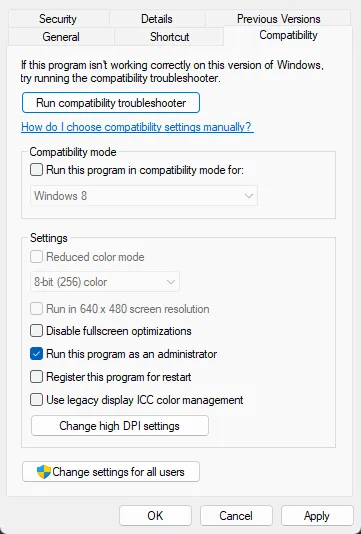
L’esecuzione del gioco come amministratore garantisce che il gioco non si arresti in modo anomalo a causa della mancanza di autorizzazioni. Ecco come farlo:
- Fai clic con il pulsante destro del mouse sulla scorciatoia del gioco. exe sul tuo dispositivo.
- Fare clic su Proprietà .
- Fare clic sulla scheda Compatibilità.
- Seleziona la casella Esegui questo programma come amministratore .
- Fare clic su OK per salvare le modifiche.
5] Verifica l’integrità dei file di gioco
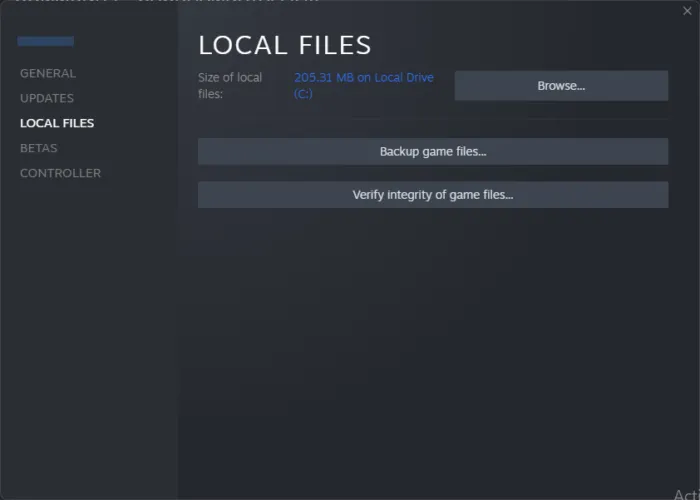
A volte i file di gioco possono essere danneggiati a causa di un bug o di un recente aggiornamento. Questa può anche essere la causa di questo errore. Verifica l’integrità dei file di gioco sul tuo PC utilizzando il client Steam e verifica se il problema è stato risolto. Ecco come si fa:
- Apri Steam e fai clic su ” Libreria “.
- Fai clic con il pulsante destro del mouse sul gioco in cui stai riscontrando l’errore.
- Seleziona Proprietà > File locali.
- Quindi fare clic su “Verifica integrità dei file di gioco” .
6] Reinstalla il gioco
Se nessuno di questi passaggi ha funzionato per te, considera la possibilità di reinstallare il gioco. È noto per aiutare la maggior parte dei giocatori a sbarazzarsi di questo errore.
Il divieto VAC è permanente?
Sì, i divieti VAC sono permanenti e non possono essere rimossi dall’assistenza di Steam. Tuttavia, se il divieto è considerato errato, verrà rimosso automaticamente. Tuttavia, puoi provare a contattare l’assistenza di Steam per vedere se possono aiutare con l’errore.
Perché ricevo un errore di autenticazione VAC?
L’errore di autenticazione VAC di solito si verifica se l’utente ha installato cheat per il gioco. Tuttavia, gli utenti potrebbero riscontrare questo errore anche se non hanno installato cheat. Per risolvere questo problema, puoi provare a riavviare il gioco, svuotare la cache di download di Steam e riparare le cartelle della libreria.
Un divieto VAC è un divieto IP?
No, un divieto VAC non è un divieto IP. Blocca solo l’account utente. Bloccare un utente tramite IP o hardware sarà inutile perché può essere facilmente falsificato dall’utente.
È possibile nascondere il divieto VAC?
Anche il profilo Steam dell’utente è contrassegnato come un divieto di scrittura. Questo è pubblico e non può essere nascosto indipendentemente dalla visibilità del profilo dell’account di gruppo. Tuttavia, i divieti VAC sono nascosti agli altri utenti dopo sette anni in cui non hanno ricevuto un altro divieto.
Fonte: The Windows Club



Lascia un commento